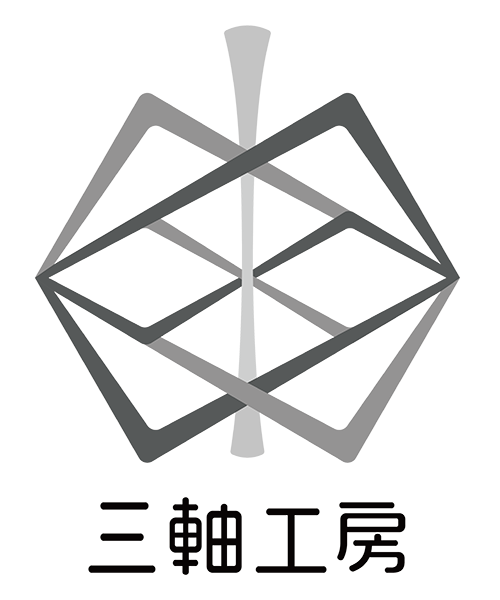今回は備忘録としてPCを使ってYouTubeのゲームライブをするために用意すべき最低限のものについて記したいと思います。
ゲーム実況というのは顔出ししなくても視聴者数を稼ぐことができ、且つ登録者数が増えた際に収益化しやすい数少ないジャンルのひとつです。
特にライブ配信となるとチャットでコミュニケーションをとったり、参加したりすることができるため、比較的新参の配信者であっても視聴者を獲得しやすいメリットがあります。
ゲームのライブ配信をする方法
ゲーム実況には大きく分けて「録画」と「ライブ配信」がありますが、今回はより複雑な「ライブ配信」の方法について紹介します。
ゲームプレイをライブ配信する方法として主に以下3つの方法があります。
- ①ゲーム機を使って配信する
- ②PCを使って配信する
- ③キャプチャーボードを使って配信する
まず1番目がゲーム機を使って配信する方法です。プレイステーションではライブ配信機能がありますので、YouTubeアカウントと連携することで誰でも手軽にゲームのライブ配信を行うことができます。
二番目は、PCを使って配信する方法です。これはPC画面をライブ配信用のキャプチャーソフトを通してYouTubeライブを行う方法で少し複雑です。PCゲームであればこの方法で配信を行うことができます。
そして三番目は、ゲーム機の映像をキャプチャーボードという機器を通してPCに出力し、その画面をライブ配信をする方法で、①と②を合わせた形で行います。
Nintendo SWITCHなんかはライブ配信機能はありませんので、ライブ配信をしようとすればキャプチャーボードという機械が必要になるわけです。
SWITCH専用のゲームを配信するにはここまでやる必要がありますので、その分競争相手が減るわけですね。
YouTubeの収益化について
YouTubeで収益化を行うためにはチャンネル登録者1000人をまず達成する必要があります。
1000人を超えると広告収入やスーパーチャット(投げ銭機能)が解放されることになります。
一からはじめる場合、この1000人の壁は非常に大きいものですが、参加型のライブ配信を毎日地道に続けてゆけば1年ほどあれば達成できるのではないかと思います。(妻子ありの方は家族の理解がないとなかなか難しいと思いますが)
最初は知り合いに登録してもらったり、ゲーム内で知り合ったフレンドに登録してもらったり、discord(ディスコード)などのゲーム好きが集まりコミュニティで宣伝したりしながら地道に登録者を増やしてゆくとよいでしょう。
そしてある程度登録者が増えたら、同じくらいの登録者の配信者を探してコラボを行うと効率的にチャンネル登録者を増やすことができます。
登録者が増えてくるにしたがって登録者数の増加は加速度的に増えるようになるのでそこまでは辛抱して継続することです。登録者数=信用ですから、だんだんと状況はよくなってゆくのではないかと思います。
必要なもの
以下はライブ配信に必ず必要となるものです。
YouTubeアカウント(公開・ライブ配信)
Googleアカウントを作成後、YouTubeのブランドアカウントを作成します。初回のライブ配信は電話番号認証後24時間後から解放されますので、まず電話番号登録をしておくとよいでしょう。
OBS Studio(画面キャプチャ・録画)
PC上の画面をキャプチャーしYouTubeライブに映し出すためのソフトです。
ヘッドセット/イヤホンマイク
音声を入力するにあたってヘッドセット、イヤホンマイクは必ず必要になります。
ゲーム
配信したいゲームをインストールします。
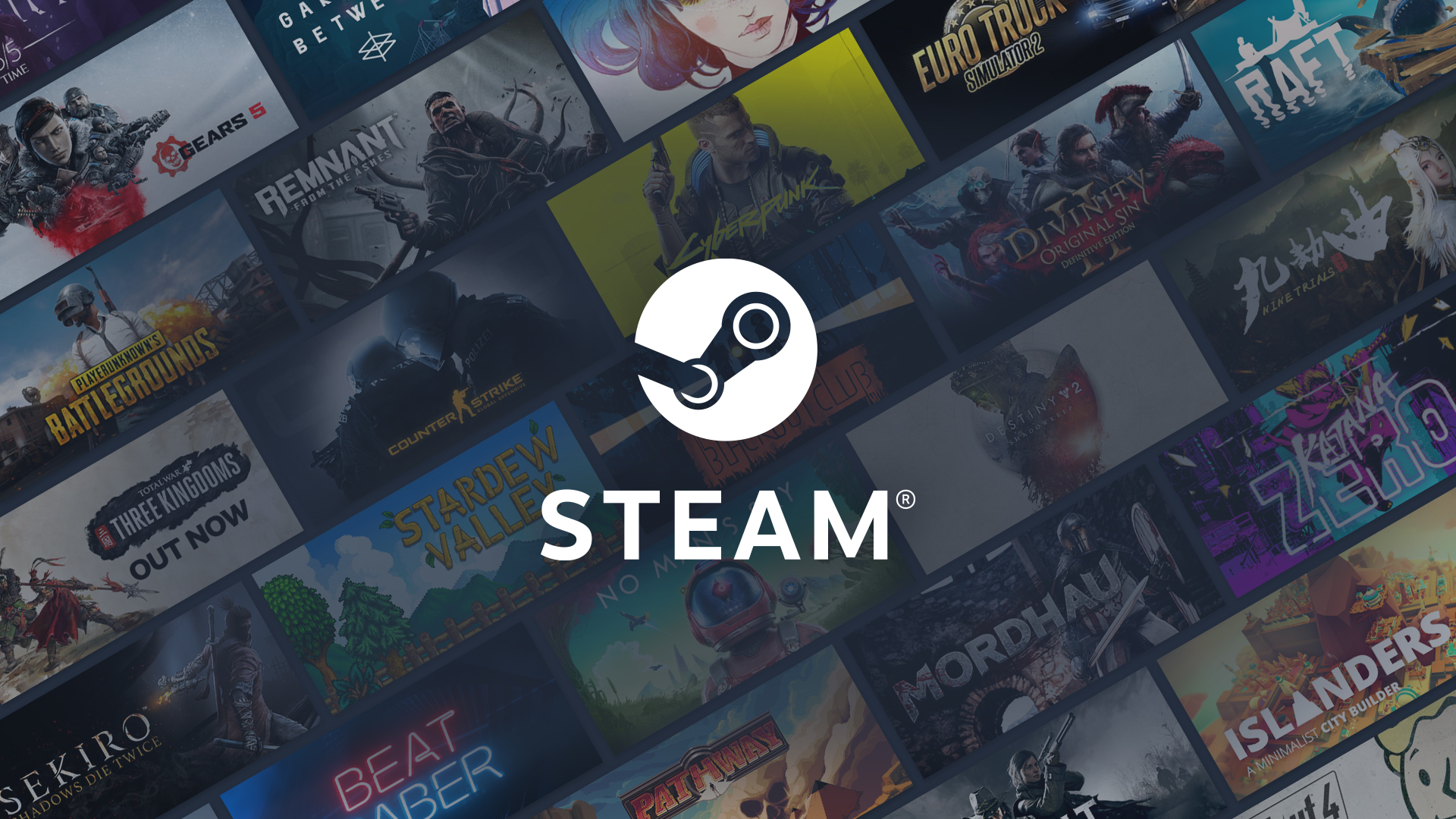
あるとよいもの
ウェブカメラ
Vtubeを行う場合、顔の動きや表情をトラッキングするためにウェブカメラが必要となります。顔出し配信やVTUBEを行わない場合は特に必要ありません。
キャプチャボード
ゲーム機の映像をPC仮面に取り込む機器です。PC自体でゲームをする場合や、ゲーム機自体に配信機能が備わっている場合は必要ありません。
VTUBEソフト
「FaceRig」(1,480円)というソフトを使用すると、ウェブカメラの映像の代わりにアバターを表示することができます。ウェブカメラを通して表情や口の動きを再現します。「FaceRig」のアバターは比較的リアルなものが多いですが、「FaceRig Live2D Module」(398円)と合わせるとより親しみやすいアバターを利用することもできます。

ボイスチェンジャーソフト
VTUBEで自分の声を出したくない場合にボイスチェンジャーソフトを使うと声色を変えることができます。自分を売り込むよりも内容重視のチャンネルの場合にはボイスチェンジャーソフトを使うとよいかもしれません。

コメント表示ソフト
「Youtube Live Commentviewer」や「棒読みちゃん」というソフトを使用すると、ライブ配信中の投稿されたユーザーのコメントを配信画面に表示したり読み上げたりすることができます。ライブ配信中にユーザーとのコミュニケーションがとりやすくなることでファン層を増やすのに役立ちます。
https://ryu-s.github.io/app/youtubelivecommentviewer
http://chi.usamimi.info/Program/Application/BouyomiChan/
VTUBEは負荷が高い
FaceRigとOBS Studio、また、ゲームソフトを同時に起動してのライブ配信はPCにかなり負荷がかかるためある程度高性能なゲーミングPCじゃないと厳しそうです。あまりスペックの高くないPCを使用する場合は、VTUBEでライブ配信を行うことはお勧めしません。
まとめ
ゲームのライブ配信方法はやや複雑ですので、PCを買い替えたりするとまた再設定するために情報を調べたりが面倒なので必要最低限の備忘録としてまとめさせて頂きました。少しでもこれからゲーム実況をする方の役に立てば幸いです。